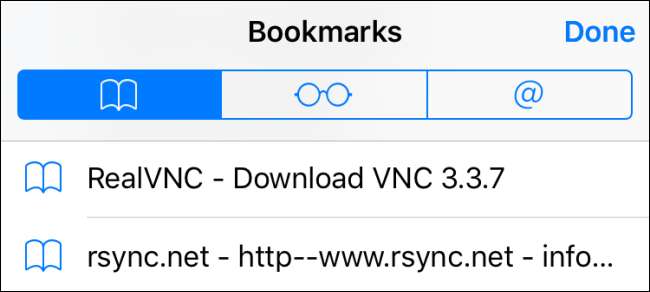
Chrome para iOS pode nunca supere o Safari , mas ainda se tornou uma alternativa de navegador sólida com alguns recursos extras legais todo seu. O problema é que, quando você instala o Chrome para iOS, não há como importar diretamente os favoritos do Safari para o Chrome. Para isso, você terá que seguir alguns passos e até mesmo envolver seu computador desktop.
RELACIONADOS: Por que navegadores de terceiros sempre serão inferiores ao Safari no iPhone e iPad
Etapa um: sincronize o Safari com o iCloud
A primeira etapa para colocar seus favoritos no Chrome é transferi-los para o seu computador desktop. Para isso, você usará o iCloud. Abra o aplicativo Configurações e toque em “iCloud”.
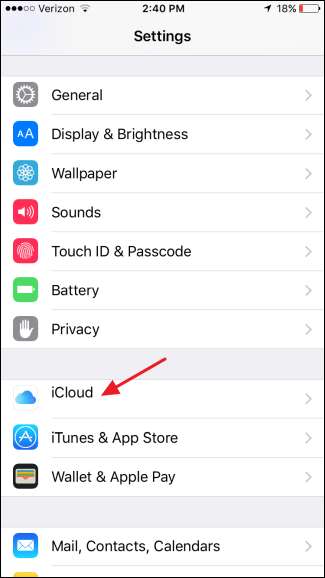
Nas configurações do iCloud, certifique-se de que a configuração “Safari” esteja habilitada.
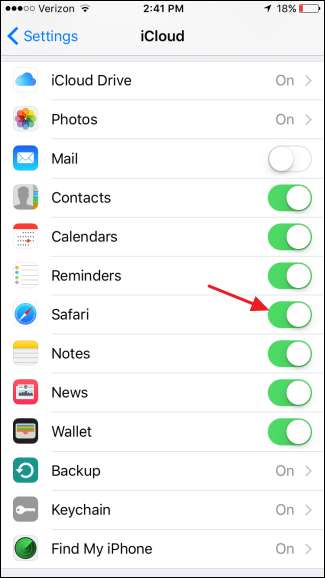
E isso é tudo que você precisa fazer aqui. Se você acabou de ativá-lo pela primeira vez, o Safari deve sincronizar com sua conta do iCloud em alguns minutos. Se você deseja forçar a sincronização imediatamente, basta criar um novo favorito no aplicativo Safari.
Etapa dois (somente Windows): Importar favoritos para o Internet Explorer em seu computador
Depois de sincronizar o Safari em seu dispositivo iOS com o iCloud, a próxima etapa é colocar esses favoritos no Chrome em seu computador desktop.
Se você estiver usando o OS X, é muito simples. Mas no Windows, você precisa dar um ou dois passos extras só porque não existe mais a versão Safari para Windows. Portanto, se você estiver usando o OS X, pule para a próxima etapa.
Os usuários do Windows devem prosseguir e instalar iCloud para Windows e Chrome para Windows se você ainda não o fez. Depois de instalado e conectado, acione-o pressionando Iniciar, digitando “iCloud” e pressionando Enter.
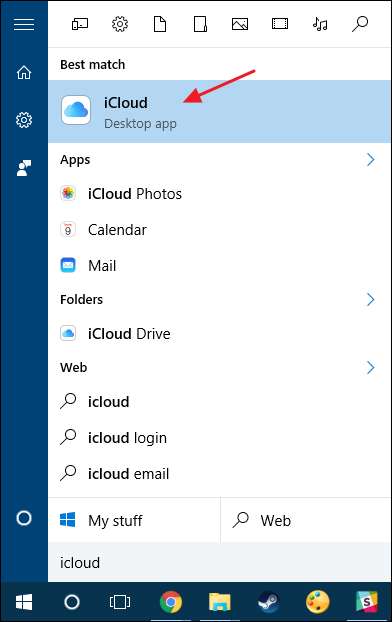
Na janela principal do iCloud, clique na caixa de seleção “Favoritos”.
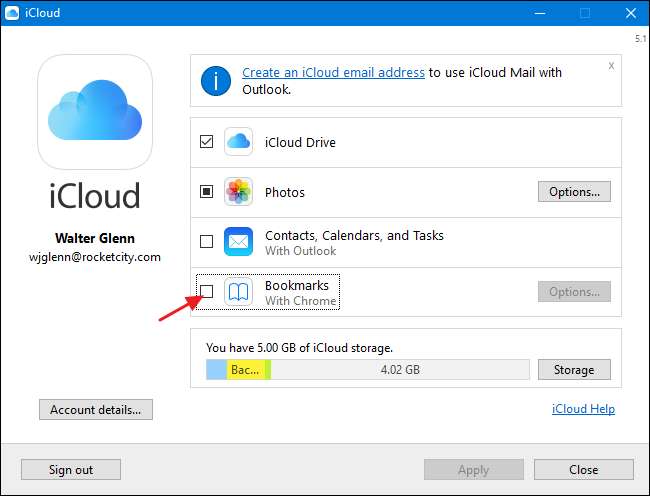
Na janela Opções de favoritos, seu navegador da web padrão já estará selecionado. Você também pode selecionar navegadores adicionais se quiser sincronizar seus favoritos do Safari com eles.
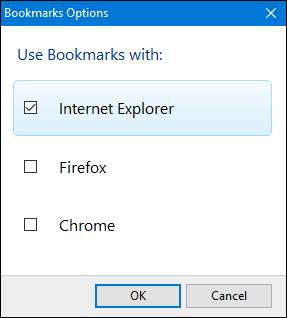
RELACIONADOS: Como sincronizar os favoritos de qualquer navegador com seu iPad ou iPhone
Se você planeja manter seus favoritos sincronizados entre a área de trabalho e o iOS, vá em frente e selecione o navegador que usar na área de trabalho. Esteja ciente de que você mesclará favoritos entre navegadores, o que pode vir com algumas complicações . Se, em vez disso, você quiser apenas fazer uma transferência única de seus favoritos, selecione um navegador que você não usa regularmente para sincronizar com o Safari para iOS. Como esta postagem é sobre como colocar esses favoritos no Chrome, na verdade vamos sincronizá-los com o Internet Explorer.
O motivo para isso é que faremos uma única transferência dos favoritos do Internet Explorer para o Chrome e, em seguida, levaremos de lá para o Chrome para iOS. A etapa extra de colocá-los no Internet Explorer primeiro evita que nossos favoritos do Chrome existentes voltem a se mesclar com o Safari e, potencialmente, bagunçam. Seja qual for a sua escolha, vá em frente e clique em Aplicar novamente na janela principal do iCloud para forçar uma nova sincronização.
Quando perguntado se deseja mesclar os favoritos, vá em frente e clique no botão “Mesclar”.
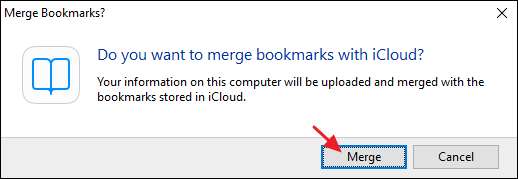
Etapa três: importar favoritos para a versão desktop do Chrome
Agora, os usuários do Windows e do Mac devem importar favoritos para o Chrome, do Internet Explorer (Windows) ou Safari (Mac). Instale o Chrome caso ainda não tenha feito isso, clique no menu Ferramentas e escolha Favoritos> Importar favoritos e configurações.
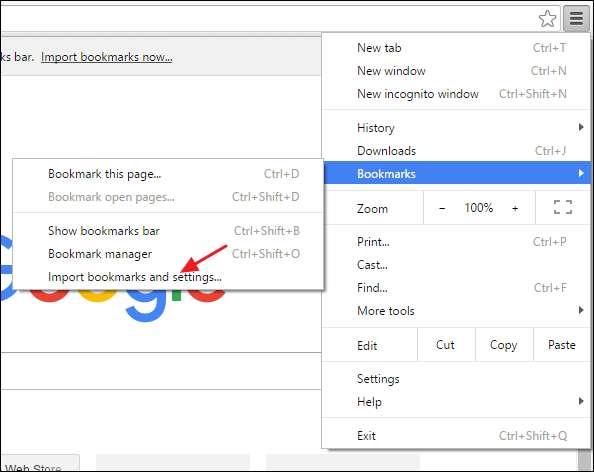
Na página de configurações que aparece, escolha “Microsoft Internet Explorer” (ou Safari, se você for um usuário Mac) no menu suspenso, selecione os itens que deseja importar e clique no botão “Importar”.
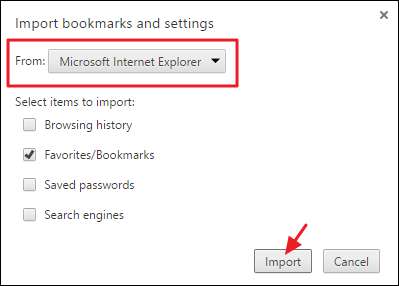
Estamos quase lá! A seguir, você sincronizará o Chrome entre seu computador desktop e o iOS.
Etapa quatro: sincronize o Chrome entre seu computador desktop e o iOS
Para esta etapa, vamos assumir que você já tem cromada instalado no seu dispositivo iOS. Se não, vá em frente e faça isso agora. Sincronizar seus favoritos entre o Chrome em sua área de trabalho e o Chrome em seu dispositivo iOS é tão simples quanto fazer login em ambos usando sua conta do Google.
Em seu computador desktop, clique no botão Ferramentas na barra de ferramentas do Chrome e escolha Configurações no menu. Na página Configurações, clique no botão “Entrar no Chrome” e, em seguida, insira suas credenciais do Google para fazer login.
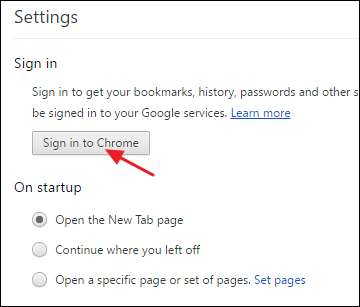
Depois de fazer login em sua conta do Google, o Chrome começará a sincronizar automaticamente seus favoritos e outras configurações para os servidores do Google. Por padrão, o Chrome sincroniza tudo, incluindo favoritos, senhas, extensões, configurações e muito mais. Você pode controlar exatamente o que é sincronizado clicando no botão “Configurações de sincronização avançadas” na página de configurações principal e, em seguida, escolhendo o que deseja sincronizar.
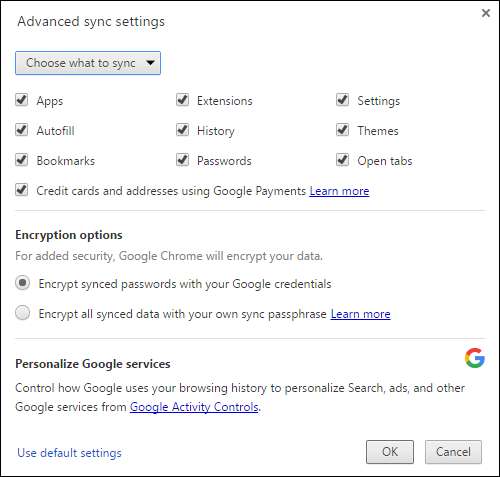
A seguir, você fará o mesmo no Chrome para iOS. Abra o aplicativo do Chrome, toque no botão Ferramentas e escolha “Configurações”.
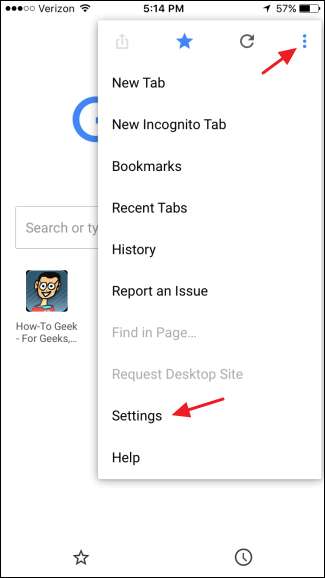
Na página de configurações, toque em “Fazer login no Chrome”.
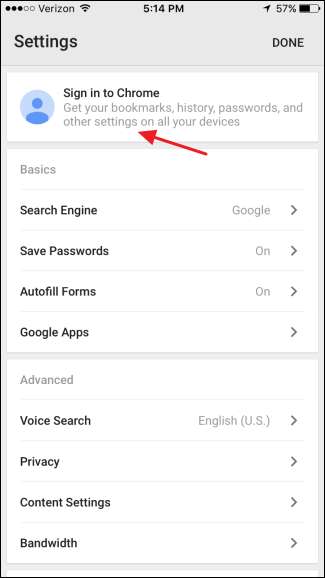
Vá em frente e insira suas credenciais de login. Para sincronizar tudo, basta tocar no botão “Ok, entendi” para iniciar o processo de sincronização. Se você deseja selecionar o que é sincronizado, toque no link “Configurações”.
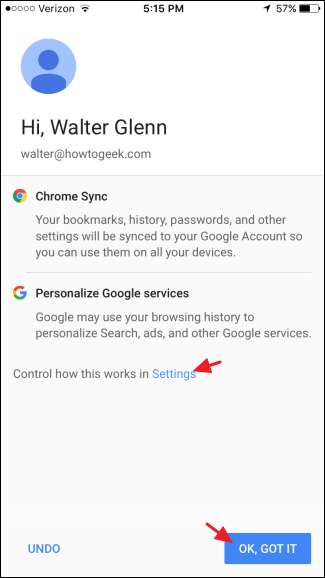
Se você selecionou “Configurações” para controlar o que é sincronizado, será exibida uma tela de configurações adicionais. Toque no botão “Sincronizar”.
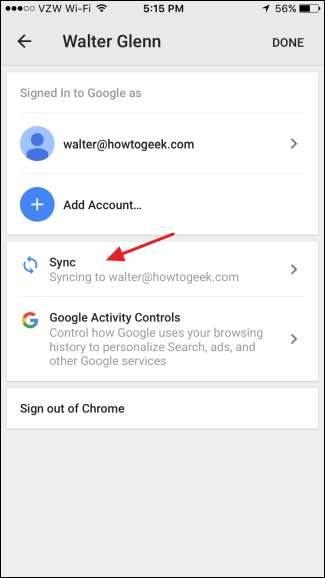
Na página Sincronizar, escolha quais configurações você deseja sincronizar e toque em “Concluído” para iniciar o processo de sincronização.
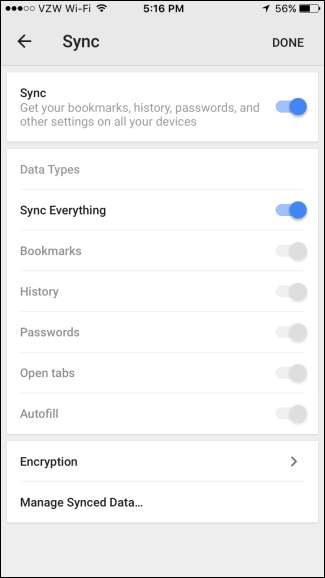
E aí está. Sim, é um pouco complicado, mas dá conta do recado. Esperançosamente, em algum momento no futuro, a Apple decidirá permitir que outros navegadores importem diretamente do Safari. Enquanto isso, pelo menos você sabe que pode transferir esses marcadores com um pouco de tempo e paciência.







